wps单列转多列
更新时间:2024-01-06 10:53:19作者:yang
在现代办公中,对于表格处理的需求越来越多,很多人对于如何将单列的数据转换为多列却感到困惑。幸运的是wps表格提供了一种简便的方法来实现这一需求。通过wps表格的单列转多列功能,我们可以轻松地将单列数据按照指定规则转换为多列,从而大大提高工作效率。想要了解如何使用wps表格进行单列转多列操作吗?接下来我们将为您详细介绍。

关于数据分列
wps表格提供“数据分列”功能,可以帮助您快速对有规律的文本进行数据分列。
复制文本,在工作表中的A1单元格中执行“粘贴”,数据已自动分行。如下图所示:
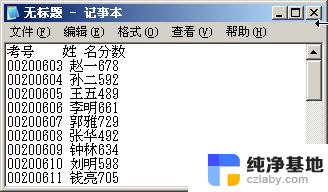
选中A列,在“数据”选项卡上,单击“分列”。
在打开的“文本分列向导”对话框中,根据基本数据的特点,选择“固定宽度”。
单击“下一步”,设置字段宽度。单击建立分列线,按住左键可拖动分列线的位置,双击可取消分列线。
分列完毕后,单击“下一步”,设置每列的数据类型。如:第一列要设置为“文本”,否则分列后,考号最前面的“0”将被舍去。而第三列设置为“常规”,Et将按单元格中的内容自动判断并设置数据类型。
单击“完成”,分列完毕。
完成后的效果如下图所示:
以上就是wps单列转多列的全部内容,如果您仍有疑问,请参考以上小编的步骤进行操作,希望本文对您有所帮助。
- 上一篇: 电脑卡住了任务管理器也打不开怎么办
- 下一篇: 怎么知道自家宽带多少兆的
wps单列转多列相关教程
-
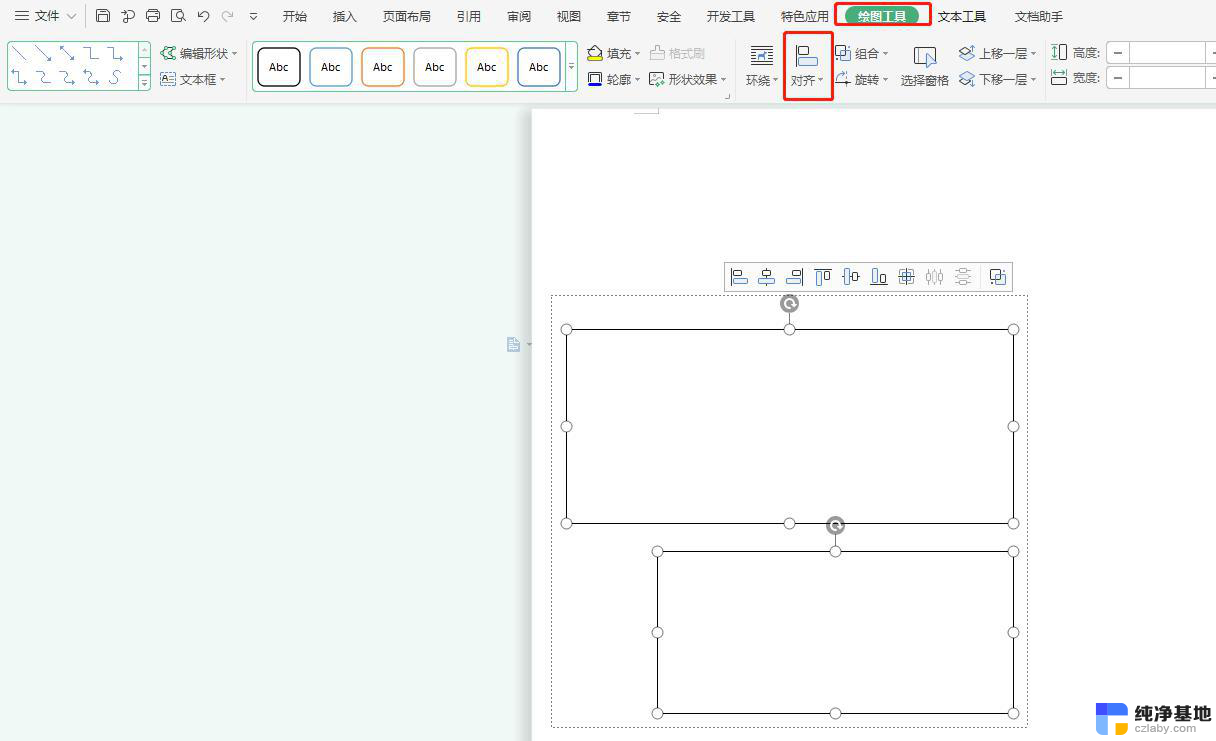 wps如何将多个文本框排列整齐
wps如何将多个文本框排列整齐2024-03-02
-
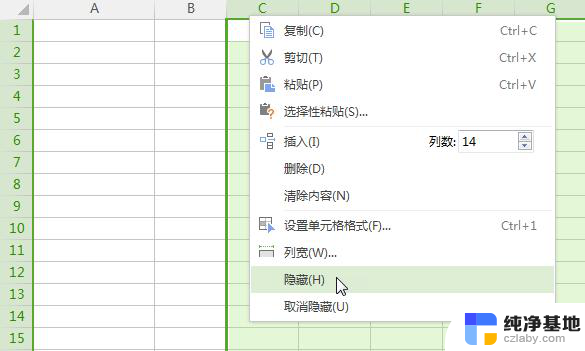 wps怎么删除多余的行和列
wps怎么删除多余的行和列2024-04-27
-
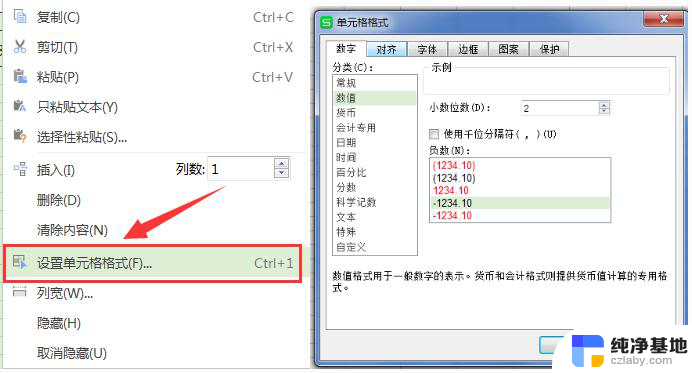 wps如何把整列转换为数字
wps如何把整列转换为数字2024-02-05
-
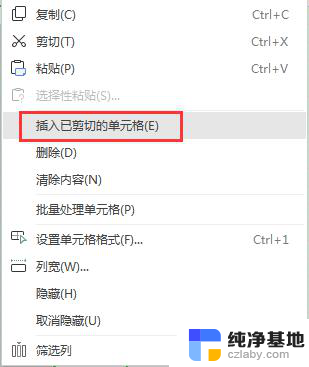 wps把“工资表”的“编号”列移动成为第a列
wps把“工资表”的“编号”列移动成为第a列2024-01-13
电脑教程推荐